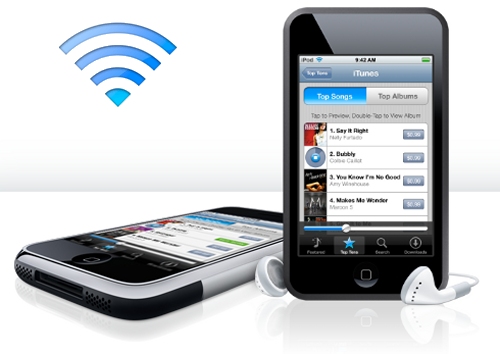|
Частенько у обладателей iPhone нет претензий по поводу работы связи или Wi-Fi. Но, конечно, не без исключений, и такие случаи бывают. Бывает, телефону не удается установить соединение ни с одной из существующих сетей и точек Wi-Fi . Может быть масса причин такой проблемы, они могут возникать совершенно неожиданно. Но не всегда решение проблемы может ограничиться перезагрузкой или настройкой параметров телефона. Для устранения проблем, безусловно, можно обратиться напрямую в сервис, но можно попробовать исправить ошибки с помощью инструкции. Такую инструкцию называют «оказанию первой помощи». Из чего же она состоит? 1. Перезагрузка. Самый не замысловатый способ устранения проблемы – перезагрузка телефона. Зажмите и удерживайте кнопку «Power», пока не появится строка «Выключить». В большинстве случаев процедура перезагрузка помогает Wi-Fi-подключению заработать. 2. Сетевые настройки В этом пункте рассмотрим такой прием как сброс настроек. Все прекрасно знают, что сброс настроек может лишить нас важной информации, которая находиться на устройстве. Исходя из этого, нужно произвести «Сброс настроек сети». Пункт находиться по адресу – настройки, основные, сброс ,сбросить настройки сети.. Сделали операцию, проверяйте ее эффективность. Подключаемся к беспроводному соединению, а если же снова возникает какая-то проблема - идем дальше. 3. Копирование, восстановление данных Не все пользователи разбираются в смысле такой функции. А многие не видят смысла в том, чтобы тратить свои силы. Но не смотря на это есть отличная методика, для решения проблем. iCloud используется для хранения копий резерва , но в ситуации с Wi-Fi стоит разместить аналогичную копию в iTunes – это предпочтительнее. После создания копий с настройками системных данных или настройками Wi-Fi может что-то произойти . В этом случае необходимо просто осуществить восстановление данных из сохраненного массива. Аналогом является метод полного сбрасывания настроек телефона. С таким методом работать сложнее, не вся информация может восстановиться. Если вы выполнили инструкцию данного пункта, проверьте работу Wi-Fi. При выполнении пункта «Копирование и восстановление данных», может возникнуть глюк связанный с данными внутри копии. Если вы сбросите настройки до заводских, Wi-Fi будет работать, но всю информацию придется восстанавливать вручную. 4. Wi-Fi все еще не работает? Пробуем перезагрузить роутер Перед тем, как обращаться в ремонт, попробуйте еще один шаг. Не всегда смартфон является причиной неполадок, иногда в этом виновен сам Wi-Fi роутер. Первым и самым простым шагом может быть просто отключение/включения роутера. Можно повозиться с настройками DNS, если подключение заработало, но скорость оставляет желать лучшего. Системный администратор - человек, занимающийся неисправностью сетевого оборудования. Смело обращайтесь. Устройства без лишних проблем подключаются, а какой-нибудь iPhone или iPad все равно нет? Обратитесь в сервисный центр. |
Комментарии:
- Стоит ли покупать PS4 в конце ...
Да PS4 норм тема, ес...
от HunterOK - Стоит ли покупать PS4 в конце ...
PS4 сегодня — это уж...
от Alexxx - Выпущен эксплоит ядра Lapse (с...
Пока тишина...
от Джонни Браво - Выпущен эксплоит ядра Lapse (с...
Никаких новостей? :-...
от ГРУСТНЫЙ_БАТЯ - Вышла прошивка 4.91 EVILNAT CF...
Все работает, тольк...
от Федор - Вышла прошивка 4.91 EVILNAT CF...
С этой прошей ОНЛАЙН...
от Артур98 - Выпущен эксплоит ядра Lapse (с...
Все правильно - я т...
от JBreaker - Выпущен эксплоит ядра Lapse (с...
И так давно уже откл...
от Igor - Выпущен эксплоит ядра Lapse (с...
Igor, для 12.00 сове...
от JBreaker - Выпущен эксплоит ядра Lapse (с...
Hy и + версия ПО 12....
от Igor
Самые полезные комментаторы:
-
JBreaker1074 ( +186/-11 )
-
Джонни Браво177 ( +90/-2 )
-
Berserk150 ( +88/-2 )
-
Ингвар33 ( +28/-3 )
-
Сергей448 ( +27/-6 )
Голосования
Первая помощь при устранении неполадок в работе Wi-Fi на iPhone, iPad или iPod Touch |
07.04.2014 23:42